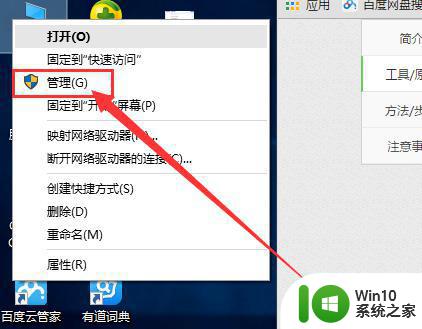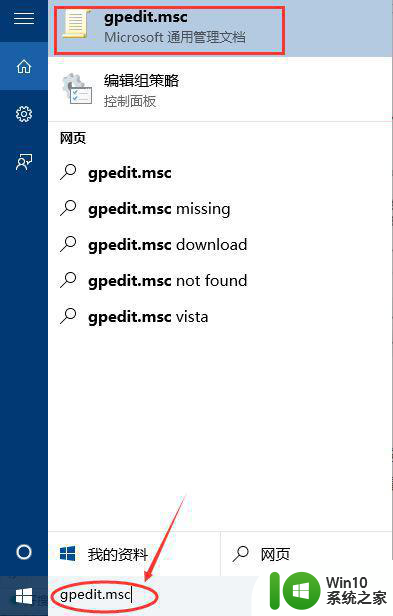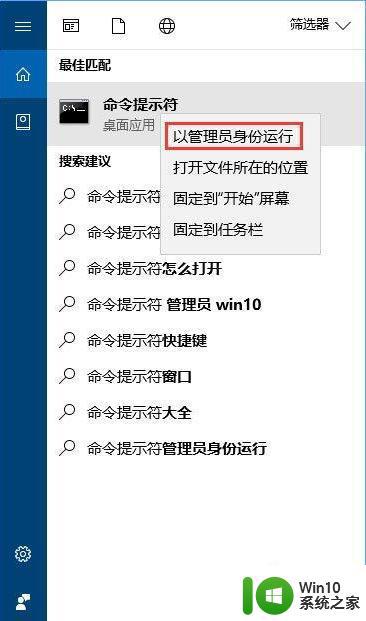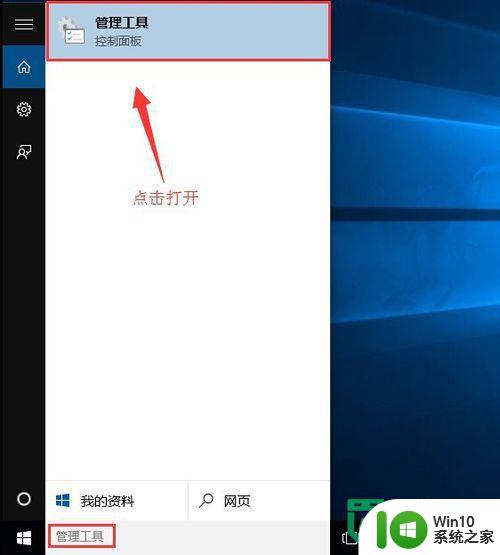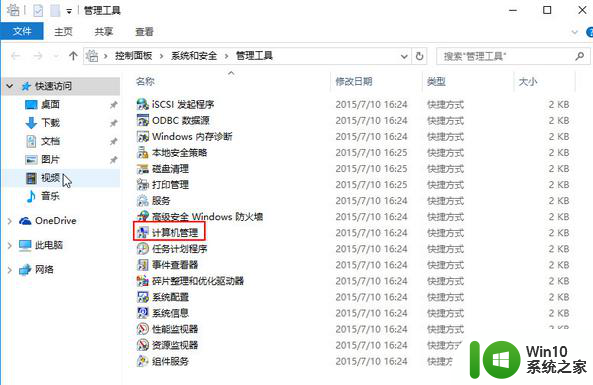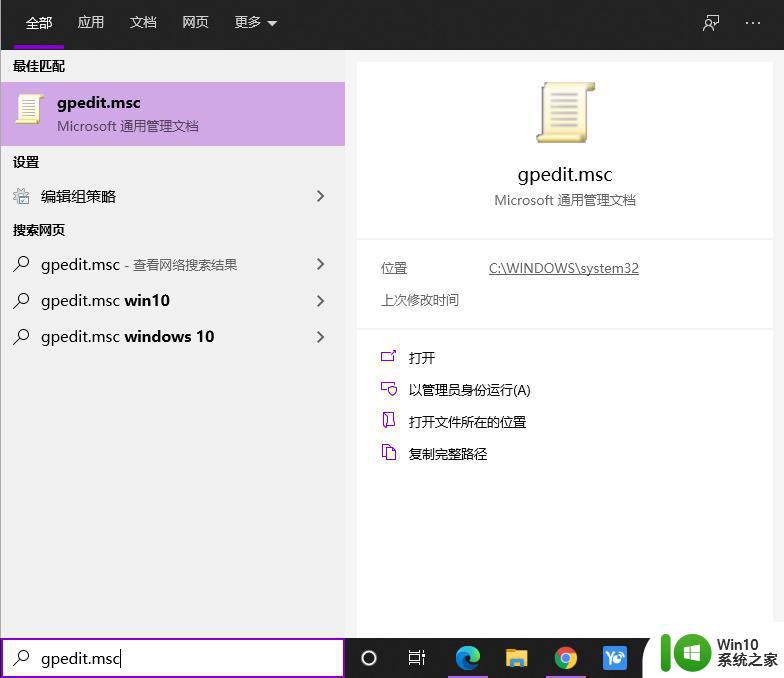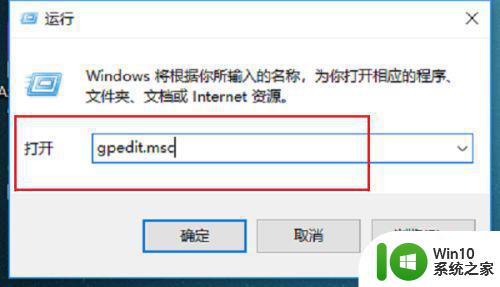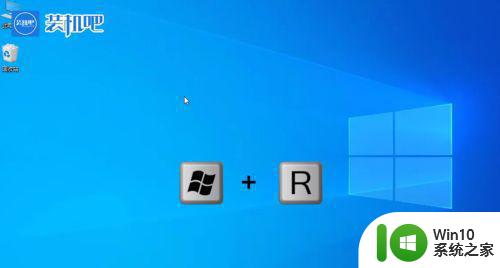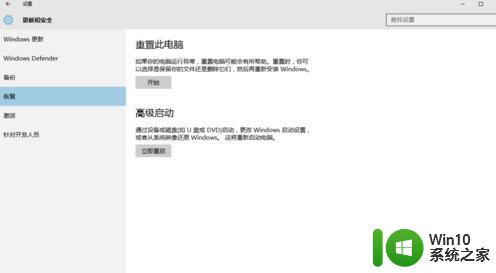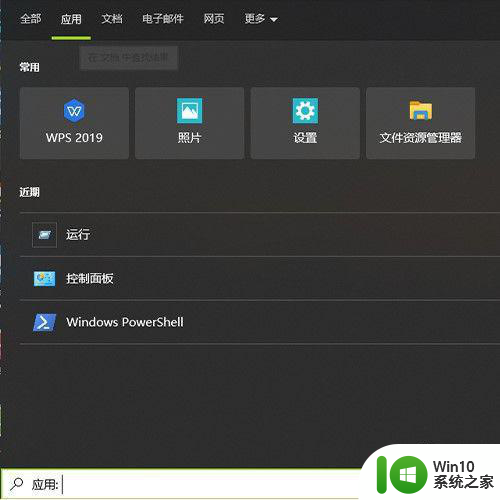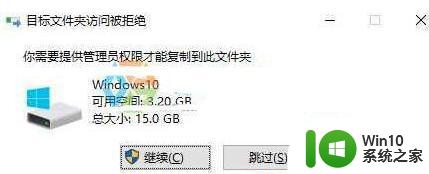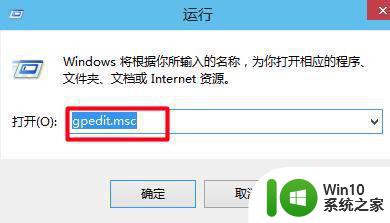教你获取win10管理器权限的方法 win10如何提升管理员权限
教你获取win10管理器权限的方法,Win10操作系统拥有强大的功能和广泛的应用领域,然而有时候我们需要获取管理员权限才能执行某些操作,那么如何获取Win10管理器权限呢?本文将教你一些简单的方法来提升管理员权限,让你更好地管理和操作系统。无论是安装软件、修改系统设置还是删除文件,都需要管理员权限的支持,因此掌握提升管理员权限的技巧对于提高工作效率和操作便捷性都至关重要。接下来让我们一起来探索Win10如何提升管理员权限的方法吧!
具体方法如下:
1、“win+r”打开运行输入框中输入“gpedit.msc”打开。
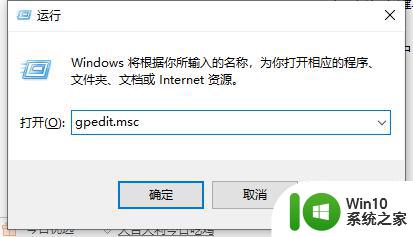
2、打开本地组策略管理器。
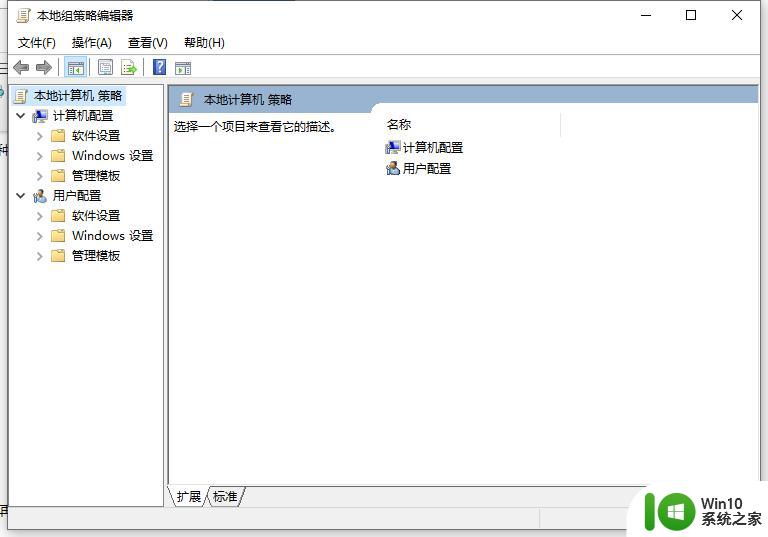
3、依次点击打开“计算机配置”选项,然后再找到“Windows设置”这个选项。再从“Windows设置”找到并打开“安全设置”选项,接着打开“本地策略”最后找到打开“安全选项”即可。
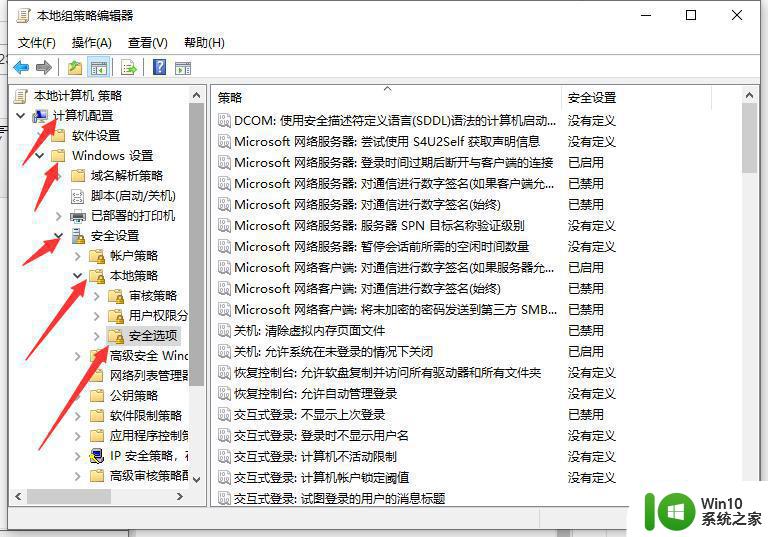
4、找到“账户:管理员状态”,可以看见状态为“已禁用”。我们需要的是将它开启
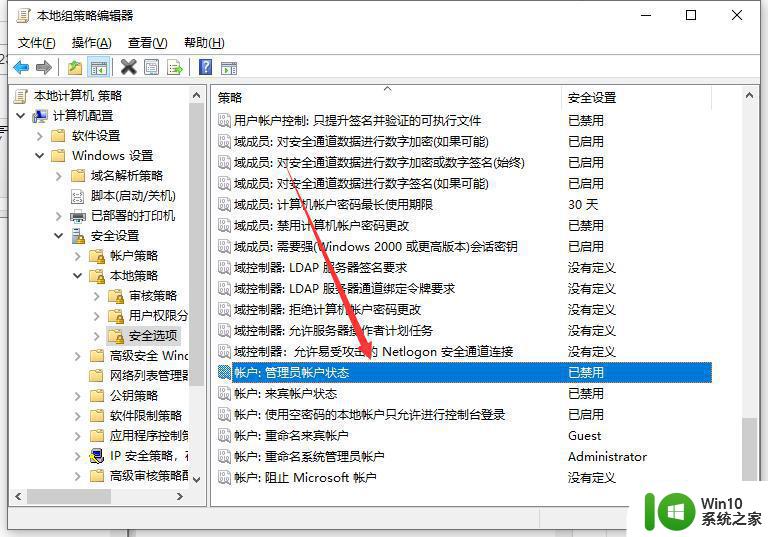
5、鼠标右键单击“账户:管理员状态”,在弹出的快捷菜单中选择“属性”。
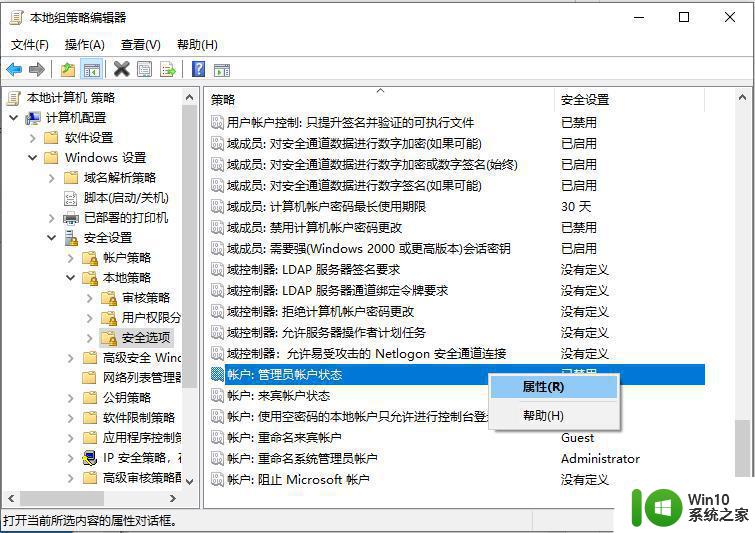
6、在“账户:管理员状态”属性中,将以启用选中即可
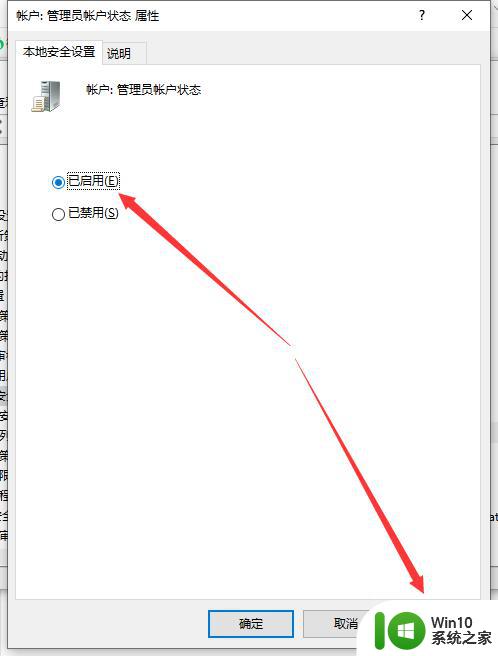
以上就是获取win10管理器权限的方法,如果您还不懂,可以根据小编的方法进行操作,希望能够帮助您。